在现在的工作中,我们每个人都会接触到大量的Word、Excel或者是PPT文档,而如果此时领导要求你将他发给你的txt文档转换成Excel数据,你是不是会一个一个往表格上敲字呢?
如果是将Word转换成Excel的话,是不是还在不停的进行复制、粘贴,再复制,再粘贴呢?那如果是将PPT转换成Word,或者是Excel转换成Word的话,那岂不是更让人头疼?今天,小编就来为大家分享八个文档互转的方法,让你的工作再也不头疼了。
一、TXT文档转Excel表格
1. 当我们需要将TXT文档转换成Excel表格的时候,我们首先需要将TXT文档当中的内容排列规整。
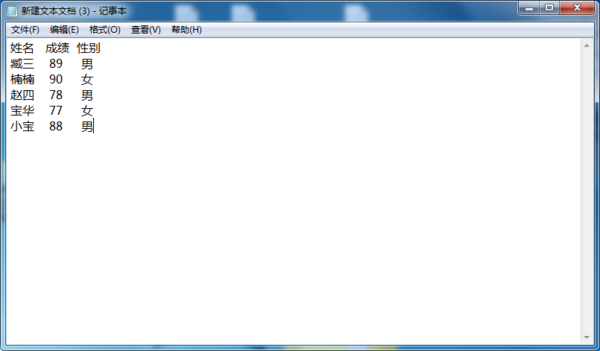
2. 打开电脑上的Excel,然后点击工具栏上的【数据】选项,点击【导入数据】功能,然后在弹出的窗口当中,直接选择【选择数据源】,选择需要转换的TXT文件。

3. 在弹出的文本转换窗口当中,选择【下一步】,然后在文本导入向导窗口当中,选择你当时分割文章时所使用的【分隔符号】,如果用的是空格分隔的话,就选择空格,如果用的是其他的也可以自行编辑分隔符号,然后点击【下一步】,最后在点击【完成】就可以了。
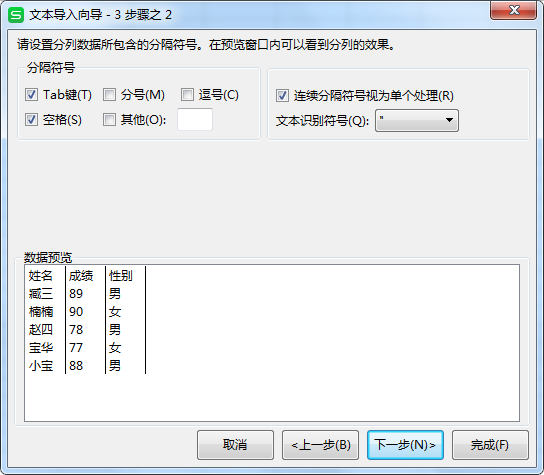
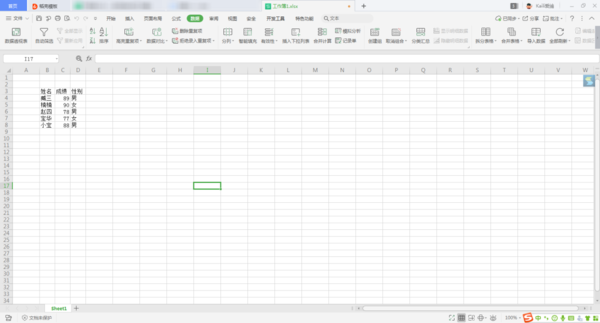
二、Word文档转Excel表格
在我们的日常工作当中,我们经常会遇到使用文档来进行信息的统计,就比如人事的人员基本信息,而如果这时我们先想要做成更容易查看的Excel表格的话,应该怎么办呢?
1. 首先,将文字里面的信息复制到Excel表格当中来,每一行的信息都要在同一个单元格里面,并且还要再不同的类别的信息里面输入一个分隔的符号。
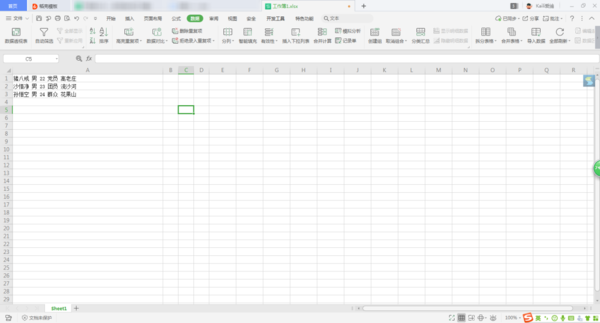
2. 然后,在Excel当中,需要对文字中的信息进行拆分,首先我们要选中添加进来的数据,然后点击工具栏上的【数据】功能,然后选择【分列】,在点击【分列】,然后在弹出的文本分列向导窗口中,选择【分隔符号】,然后选择自己在文档里面所输入的分隔符号,如【空格】,选择完成后,点击【下一步】,最后点击【完成】就可以了。

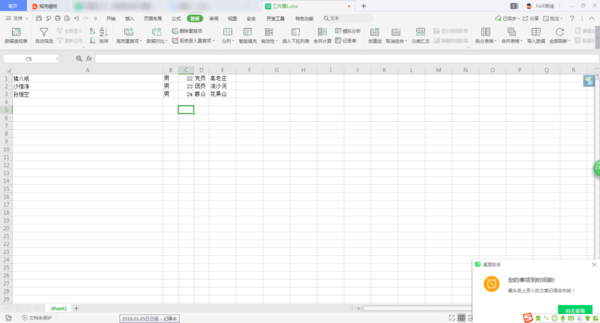
三、Word表格转Excel
你在使用Word办公时,是不是也经常遇到Word里面的表格,复制到Excel当中后出现格式错误、内容错位等现象呢,这个时候我们该怎么办呢?
1. 打开我们需要导入的Word文档,然后按下【F12】按键进行快速保存,在保存的格式上,选择网页保存。
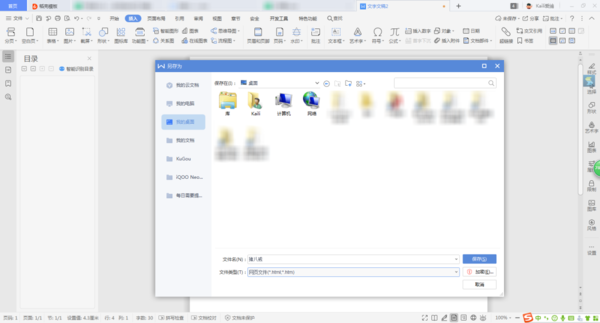
2. 打开Excel表格,然后点击文件――打开,找到之前所保存成网页格式的表格,然后在弹出的提示框中选择【只读】,之后Word文档里面的表格就能够呈现在Excel当中了。
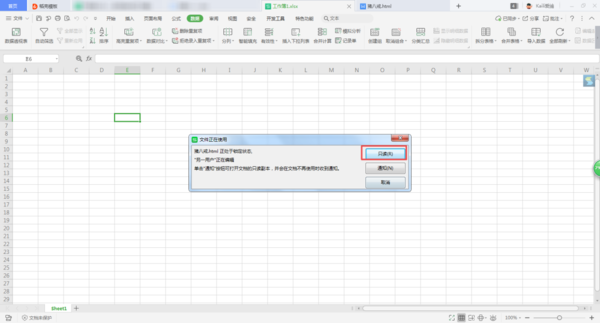
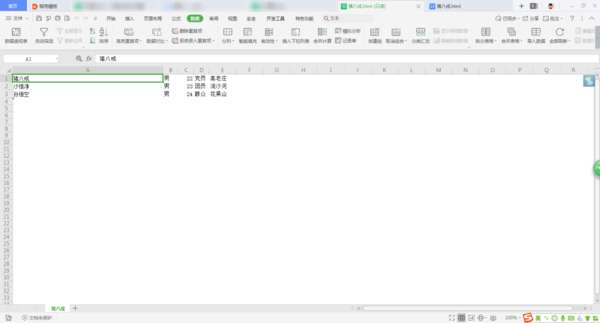
四、Word复制Excel数据
将Excel当中的数据,复制到Word当中,数据内容经常会出现边缘超出纸张范围的问题,而有的时候Excel数据进行了修改,但是Word当中的信息却没有进行同步,此时我们该怎么办呢?
1. 按下【Cltrl+C】键,然后打开Word,点击菜单栏上的【粘贴】,然后选择【选择性粘贴】。

2. 在弹出的选择性粘贴窗口中,将【粘贴链接】选为【WPS表格 对象】,此后,只要你的Excel表格当中的数据有风吹草动,Word稳定里面的数据也会跟着发生相同的改变。
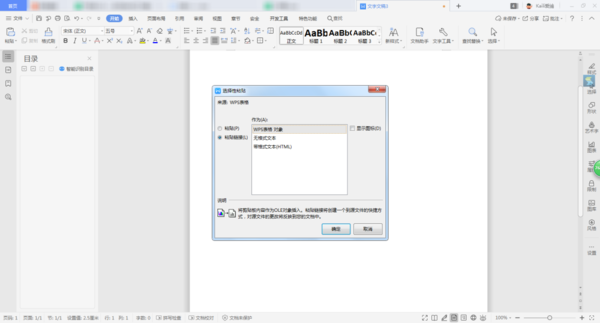
五、文字型PDF转换成Word
在我们的日常工作当中,有的小伙伴经常会遇到领导发来一张很长的截图,截图里面全是文字说明,而此时领导让你简单的进行整理,这时该怎么办呢?
其实,这时我们使用PDF转换成文本文档是最快最简单的一种转换放大了,而且大家现在所使用的智能手机上,也都拥有很多的PDF转文字的软件,所以操作起来也不是很麻烦。而这里还有一种最为简单的方法,就是使用WPS打开需要转换的PDF文件,然后在工具栏中找到并点击【转换】功能,然后选择【PDF转Word】。
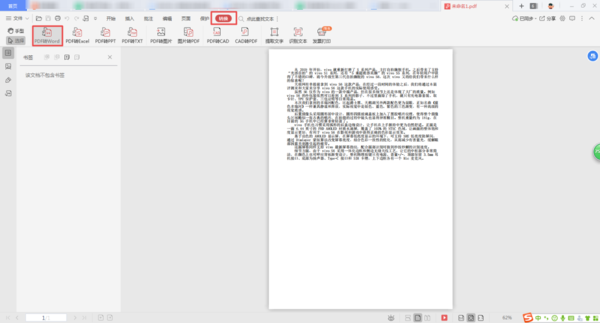
然后根据自己的需求更换文件的保存目录,最后点击【开始转换】按钮,稍等一会儿后,就可以成功的进行转换了。
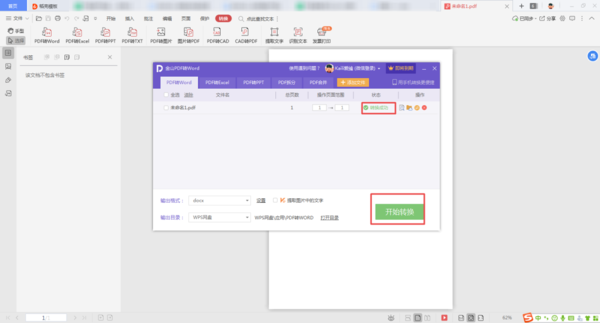
六、PPT转Word文档
偶尔在工作时,我们需要将会议的PPT内容转换成Word文档的形式打印出来,那么怎么才能把PPT转换成Word文档呢?
1. 首先,打开PPT,然后按下电脑上的【F12】按键进行快速保存,此时将文件的保存类型选为【大纲/rtf文件】来进行保存。
2. 然后使用Word文档,打开所保存的文件,就能够将其转换成Word文档了。
七、Excel表格转Word/PPT
当我们步入工作阶段时,每逢季度或月份,就需要做一次总结报告,而在做总结报告是,使用Excel表格来在报告中显示我们的工作数据更有说服力,但是每次把Excel表格粘贴到Word或者是PPT里面时,Excel中的数据一旦进行了改动,就需要重新进行复制粘贴,非常的麻烦。
1. 将Excel表格中的数据,进行复制;然后在Word文档中找到【粘贴】功能,点击选择【选择性粘贴】。
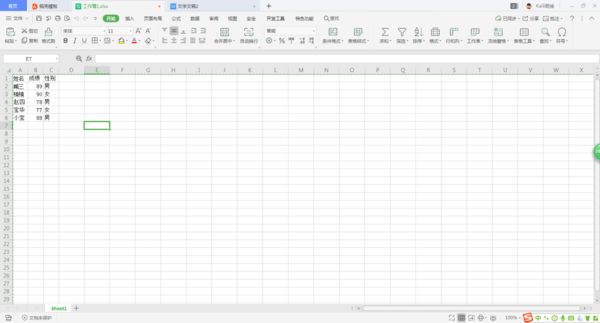
2. 在弹出的选择性粘贴窗口中,勾选【粘贴链接】选项,然后选择【WPS表格 对象】,最后点击【确定】按钮。这样一来,表格中的数据内容一旦有变动,Word文档当中的数据也会随之进行改变了,再也不用来回来去的进行复制粘贴了。

以上呢就是小编为大家总结的关于Word、Excel、PPT的一些办公小技巧了,如果你平时也经常与这些办公软件打交道的话,那不妨赶快跟着本文将这些非常实用的技巧学到手吧,没准儿那一天就能帮上你的大忙呢。
新闻热点
疑难解答